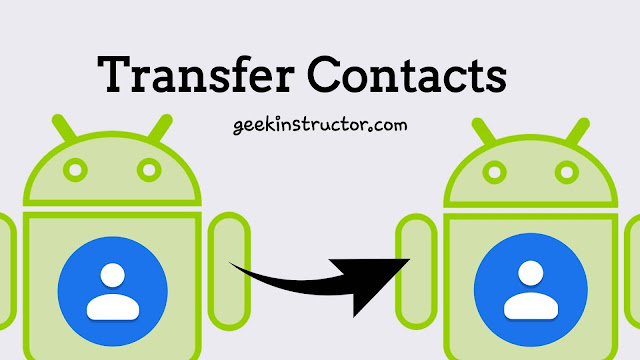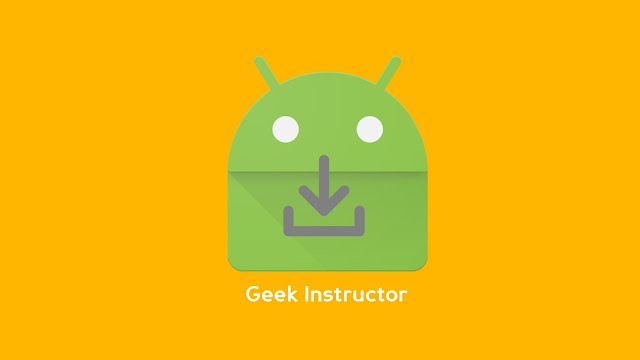iPhone 以其出色的相机质量和相机功能而闻名于世。 如果你拥有一部 iPhone,但仍然像菜鸟一样点击瑕疵照片,那么很遗憾,你手里拿着一盒宝藏,却在数着钱。

iPhone 相机可以与高品质数码单反相机竞争。 如果即使你不知道 iPhone 相机功能的使用,你也可以点击一张照片或录制一段视频来吸引你的眼球一段时间,那么想一想,一张从 iPhone 上完美点击的照片会是什么样子呢? 但为此您需要熟悉 iPhone 相机的所有功能。 这就是我们来这里的目的。
在这篇文章中,我们将与您分享最好的 iPhone 相机提示和技巧,这样您就可以在没有 DSLR 的情况下拍摄迷人的照片并拍摄专业的视频。 那么让我们开始吧。
1.对焦和调整曝光
如果您掌握了为照片提供完美对焦和曝光的技巧,您会发现您的摄影技巧发生了深刻的变化。 要将焦点放在照片上,您需要点击需要捕捉的对象。 这将消除该对象的任何模糊性并使其锐化一点。
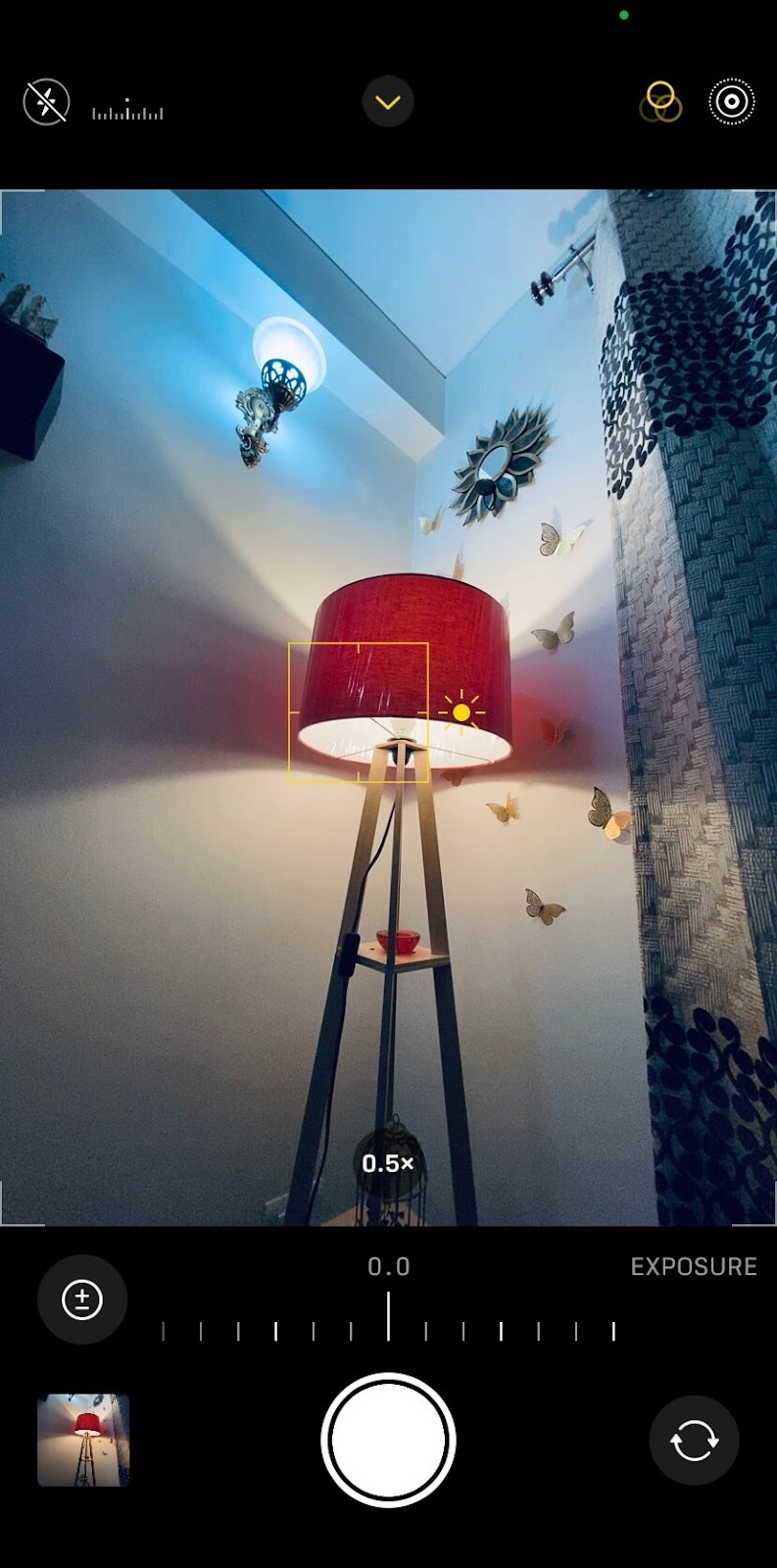
曝光只是意味着为您的照片提供完美的光线。 光线过多或过少都会降低照片的质量。 点击屏幕后,您将看到屏幕上出现亮度条。 您需要向上移动该条以提供更多的光线,向下移动该条以减少照片的光线。
2. 使用肖像模式模糊背景
有些人可能不知道人像模式是什么,而另一些人可能不知道如何点击背景模糊的专业照片。 那么,您手机的肖像模式就是点击这些照片的模式。
- 打开 iPhone 上的相机应用程序并滚动到肖像选项。
- 确保物体距离相机在两到八英尺之间。
- 点击?右上角的图标。 这将在底部显示一个滑块,您可以使用它来调整焦距。

- 单击角度完美的照片。
在最新的 iPhone 中,您还可以更改想要保留在背景中的模糊效果。
- 在“照片”应用中打开照片。
- 点击顶部的编辑选项。
- 移动底部给出的滑块以增加或减少模糊能力。
3. 录制视频时点击照片
录制视频时,您可能会想要单击照片,但又不希望视频出现任何中断。 iPhone 可以让您做到这一点,而且非常容易做到。
录制视频时,您可以看到白色圆形按钮出现在侧面。 只需点击它,您就可以在正常录制视频的同时单击照片。

4. 将您的夜间摄影提升到一个新的水平
对于白天点击照片来说,你的功能很多,而且自然光足够好,可以给照片带来良好的曝光效果。 但到了晚上就不是这样了。 相机正常工作不会点击让你哇的照片! 这就是为什么 iPhone 配备夜间模式该功能可调整相机质量,使您的照片适合夜间拍摄,并且照片中的光线曝光良好。
当您的iPhone处于弱光环境时,它会自动开启夜间模式功能。 您将在右上角看到一个夜间模式图标,该图标处于活动状态时会变成黄色。 iPhone 足够智能,可以适应弱光,并自动选择最佳设置,在夜间拍摄令人惊叹的照片。
根据您的 iPhone 相机接收到的光量,在夜间模式下单击照片可能需要一段时间。 低光摄影背后的秘密是保持较慢的快门速度,以便相机捕捉到越来越多的光线。
iPhone 通过分析环境自动选择此快门速度,但是,您也可以通过单击夜间模式图标来手动设置。 您将在底部看到一个滑块,您可以在其中调整要保持快门打开的时间段。 最长可达 10 秒,您可以用它来拍摄光线下的天空照片。
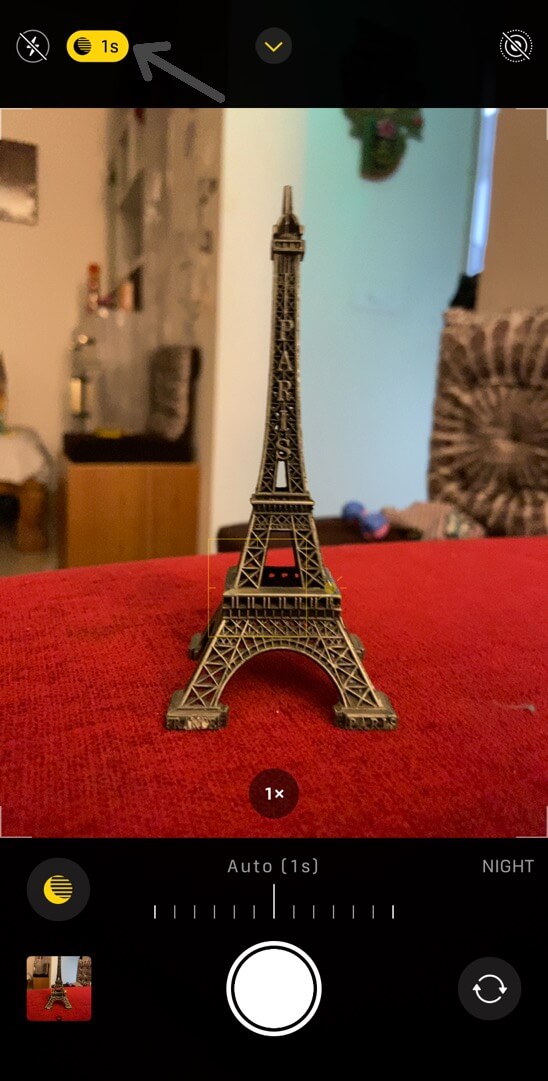
专家提示:在夜间模式下拍照时,请确保 iPhone 尽可能保持静止。 越是静止,你就会得到越好的结果。 我们建议您将其放置在坚固且安全的表面上。 您还可以使用移动三脚架来完成此任务。
5. 流畅的延时视频
你一定见过在专业摄影师拍摄的电影或短片中,他们展示了从黄昏到黎明的云彩和快速行驶的汽车。 iPhone 还具有延时功能,您可以使用该功能创建相同类型的镜头。
- 打开你的iPhone相机并滚动浏览底部给出的选项,直到找到延时摄影。

- 现在以完美角度安装或握住手机,然后点击红色按钮开始视频。 这里棘手的部分是在录制视频时尽可能保持 iPhone 静止。
6. 改变分辨率和FPS
只需更改视频的分辨率和 FPS,您就可以提高录制视频的整体质量。 您可以通过这种方式更改分辨率和 FPS。
- 前往您的 iPhone 设置。
- 选择相机选项。
- 现在将分辨率更改为最高或类似的分辨率。 我们会推荐您选择它提供超高清视频,能够将视频速度减慢高达 50%。
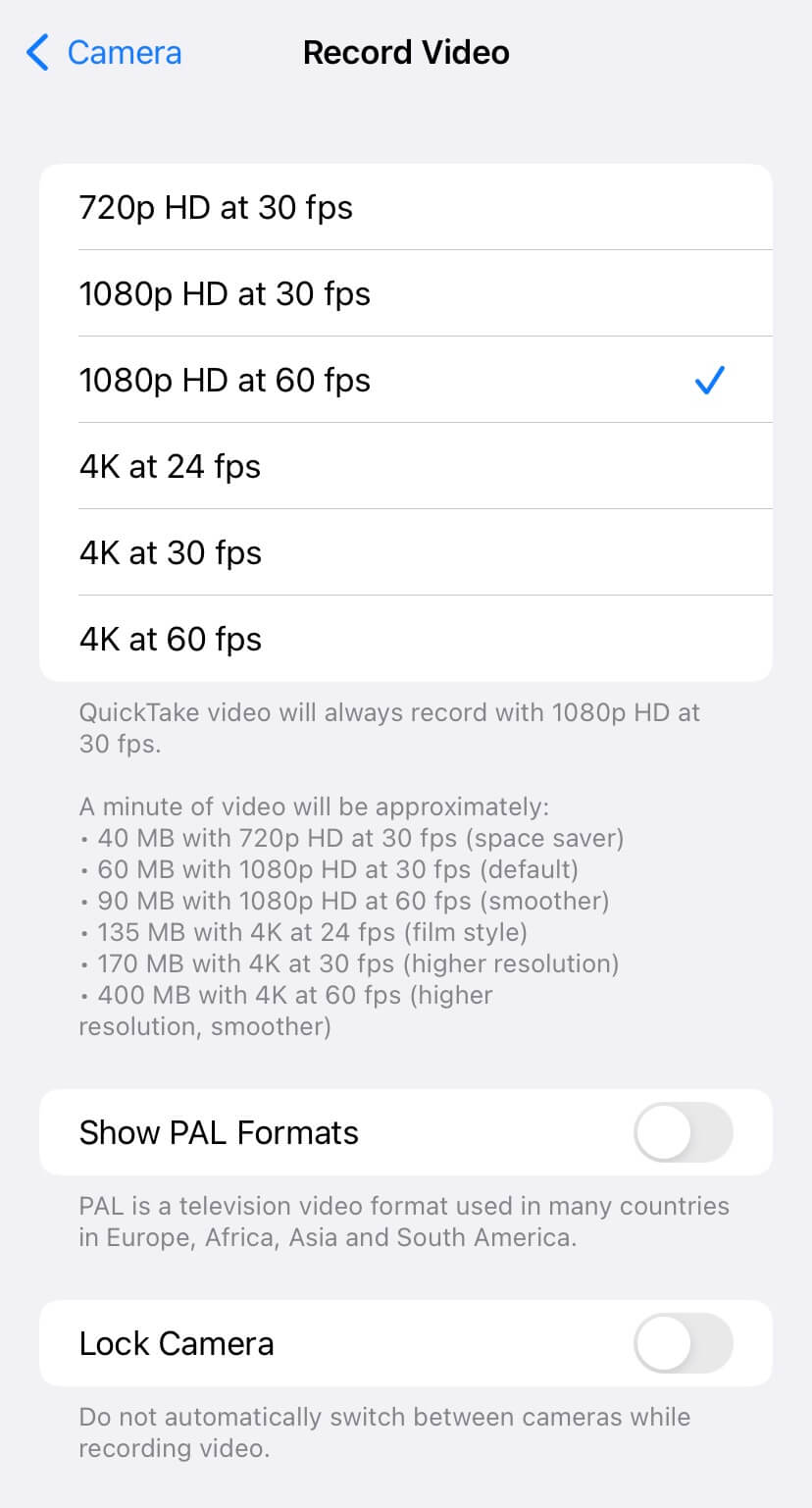
7. 创建超慢动作视频
为您的视频提供电影般的视觉效果,尤其是在正常移动的视频变为慢动作的突然效果时。 您可以通过以下步骤在 iPhone 上使用慢动作选项。
- 打开 iPhone 相机并滑动至慢动作模式。
- 现在单击中心按钮开始录制视频
- 创建慢动作视频时,请确保保留分辨率和帧率尽可能高地录制视频,以充分发挥慢动作录制的效果。 您可以从右上角更改 FPS。

8. 使用实时照片模式让照片栩栩如生
iPhone 相机具有实时照片模式,可以以不同的方式捕捉整个瞬间,而不仅仅是拍摄静态照片。 借助此功能,iPhone 会记录拍照前后 1.5 秒发生的一系列镜头以及声音。 如果您长按实时照片,它就会以短视频的形式生动地显示该时刻。 除此之外,您还可以对实时照片应用各种效果,例如反弹、长时间曝光和循环。

要在 iPhone 上拍摄实时照片,请打开相机应用程序,然后单击照片模式右上角的三个圆圈图标。 确保在点击拍摄按钮之前和之后保持设备静止几秒钟。 默认情况下,您将看到作为静态图片的实时照片。 点击并按住它们可作为视频播放。 要应用新效果,请向上滑动实时照片或单击右上角的实时选项,然后选择要使用的效果。
- 居住– 这是默认设置,当您长按照片时,照片将作为视频播放。
- 环形– 通过将实时照片设置为循环模式,您可以产生很棒的回旋镖效果。
- 弹跳– 它使您的实时照片正常播放,然后反向播放。
- 长期接触– 这会将运动模糊效果应用于您的图片。
您还可以像使用 iPhone 上的照片应用程序编辑普通照片一样编辑实时照片。 只需单击右上角的“编辑”选项即可。 您将在底部看到各种编辑工具,包括过滤器和裁剪。 实时照片还有一项附加功能,可让您更改关键照片(您看到的缩略图)。
9. 拍摄令人惊叹的长时间曝光照片
您是否见过那些令人惊叹的照片,其中水看起来非常光滑或带有星星光迹的夜间摄影? 这类照片专业术语称为长曝光,即以慢速快门拍摄的照片。 相机快门长时间打开,可以让更多光线进入相机。 这会增加更多亮度,并为照片中的移动物体提供平滑的模糊效果。
你猜怎么了? 您还可以使用 iPhone 拍摄令人惊叹的长时间曝光照片。 这可以通过实时照片模式实现。 所以基本上你需要做的就是先正常拍摄一张实时照片。 确保您的设备尽可能保持静止。 越是静止,你就会得到越好的结果。 您还可以使用移动三脚架来完成此任务。 现在,拍摄照片后,将其打开并向上滑动或单击居住左上角的选项。 选择长期接触这将为您的照片应用惊人的运动模糊效果。
回旋镖是通过来回播放一系列照片来制作循环视频。 您将会有兴趣知道,您还可以使用 iPhone 相机制作有趣的回旋镖视频。 与长时间曝光一样,您可以将实时照片变成具有循环效果的回旋镖。 只需在打开实时模式的情况下拍摄一张照片,然后在“照片”应用程序中将其打开即可。 之后,单击实时选项或向上滑动照片,然后选择环形影响。 就如此容易!
11.平滑的缩放效果
突然的视频中的缩小效果可以为您的镜头带来专业的外观。 但你需要非常顺利地使用缩放效果。 录制视频时,您会在播放按钮上方看到一个缩放轮。 如果您按住变焦轮,它将弹出,现在您可以向右或向左移动拇指,以自然流畅的方式放大或缩小视频。
12.连拍照片的使用
当您必须点击移动物体的完美照片时,连拍照片功能会派上用场。 当您需要偶尔点击您的宠物或您的孩子时,它也是一个很棒的功能。
在 iPhone 上连拍照片是小技巧,因为没有直接的选项可以实现这一点。 您必须点击捕获按钮,然后立即将其拖动到左侧。 您将在底部看到已点击的图片数量。 要停止连拍模式,只需松开拍摄按钮即可。

单击大量照片后,您可以选择需要保留的照片,然后轻松删除其他照片。 为此,请在“照片”应用程序中打开连拍,然后点击底部的“选择”选项。 现在选择您喜欢并希望保留的照片,然后点击“完成”保存更改。 所选照片将单独保存。
13.从照片模式快速拍摄视频
假设您处于照片模式,突然想要录制视频。 在切换到视频模式之前,您可能会错过捕捉这一瞬间的机会。 有一个简单的 iPhone 相机技巧,您可以使用它直接从照片模式拍摄视频。 因此,您需要做的就是按住拍摄按钮。 这将立即开始录制视频。 如果您想保持免提模式,只需将按钮拖动到右侧的锁定图标即可。
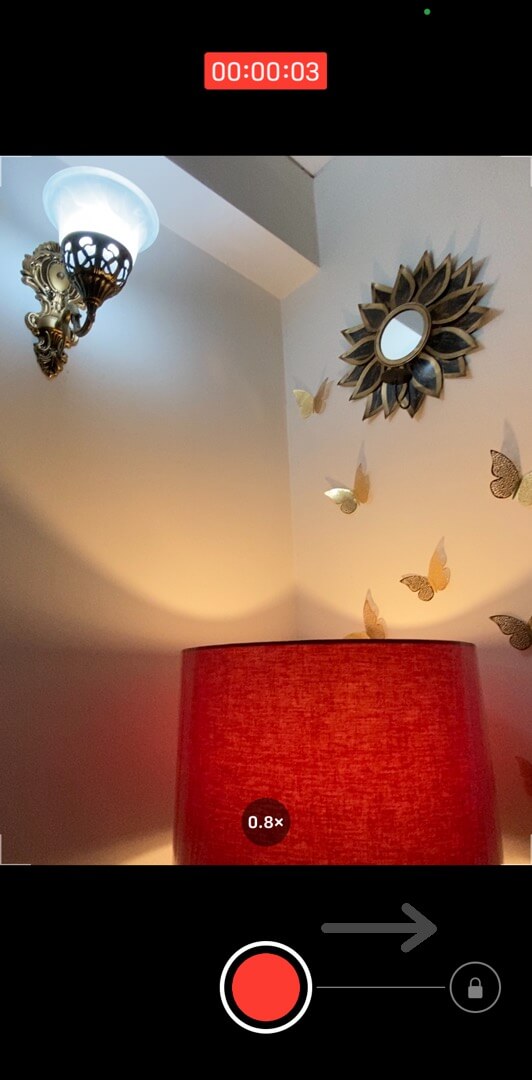
14.iPhone相机添加网格
如果您是一名摄影师,您应该已经了解三分法则,它可以让您拍摄出更引人注目的照片。 大多数时候,当您拍照时,您不会考虑相机上的对齐情况。 一张完美的照片是物体从各个角度都在几何上对齐的照片。 这可以通过在 iPhone 相机上使用网格来实现,该网格用垂直和水平线将屏幕分为 9 个部分。 借助这些线条的参考,您可以轻松应用三分法并将图片中的对象与地平线或任何其他参考点对齐。 要启用网格,只需转到 iPhone 上的“设置”并打开“相机”即可。 之后,切换“网格”选项旁边的按钮即可。
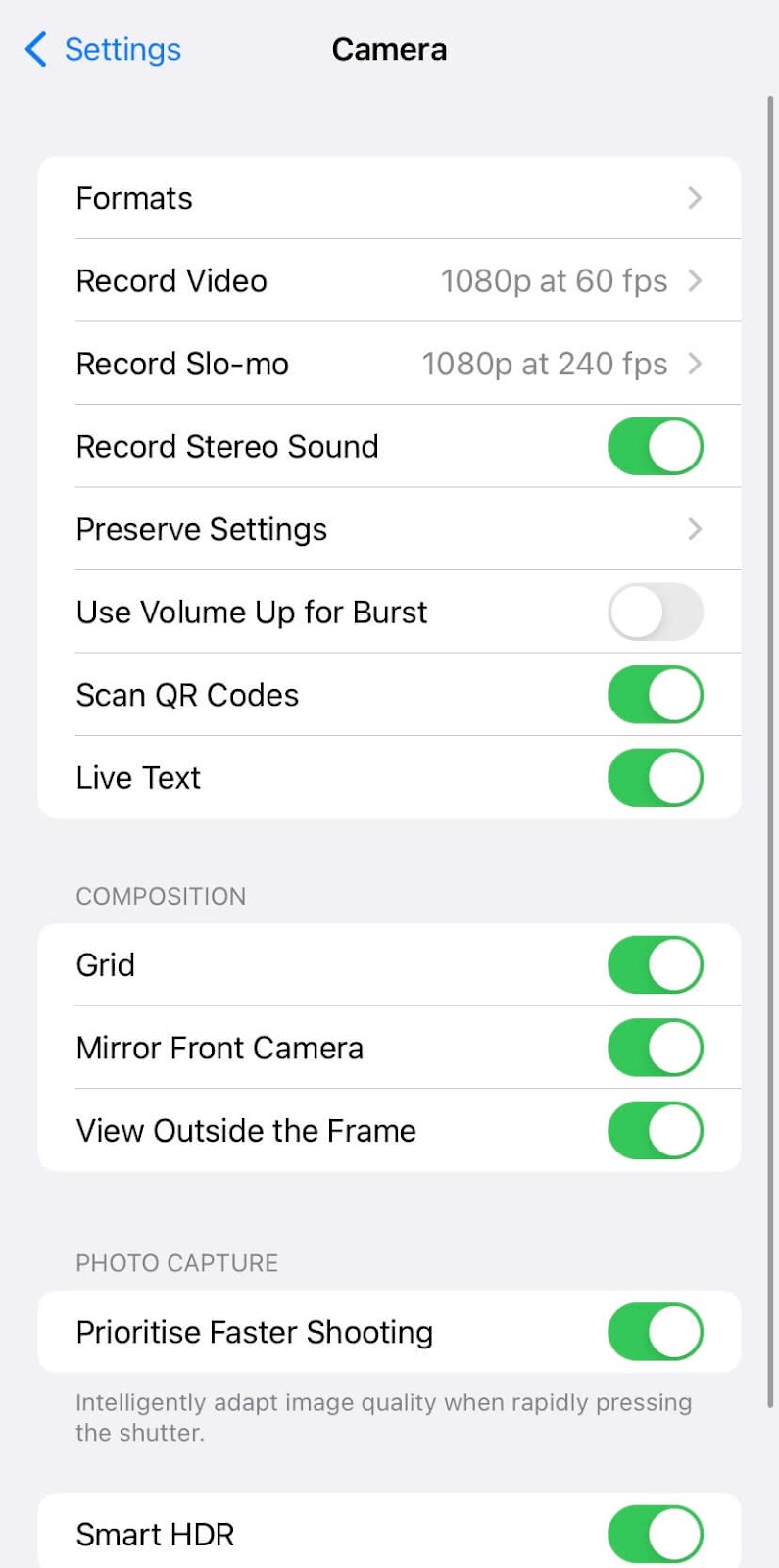
15.设置拍照定时器
您是否曾经遇到过这样的情况:您需要给一群朋友拍一张照片,但周围没有人可以点击? 您可以通过在 iPhone 相机上设置计时器来自动拍摄照片。 为此,请进入照片模式并单击顶部的下拉按钮。 这将在底部显示一些选项。 单击计时器(时钟)图标,然后设置要拍摄的时间段。 有 2 个选项可用:3秒和10秒。 设置好计时器后,将 iPhone 放在您想要的位置,然后根据您想要拍摄的照片固定相机视图。 之后,按下拍摄按钮,这将开始倒计时。 完成后,您的 iPhone 将自动单击该图片。
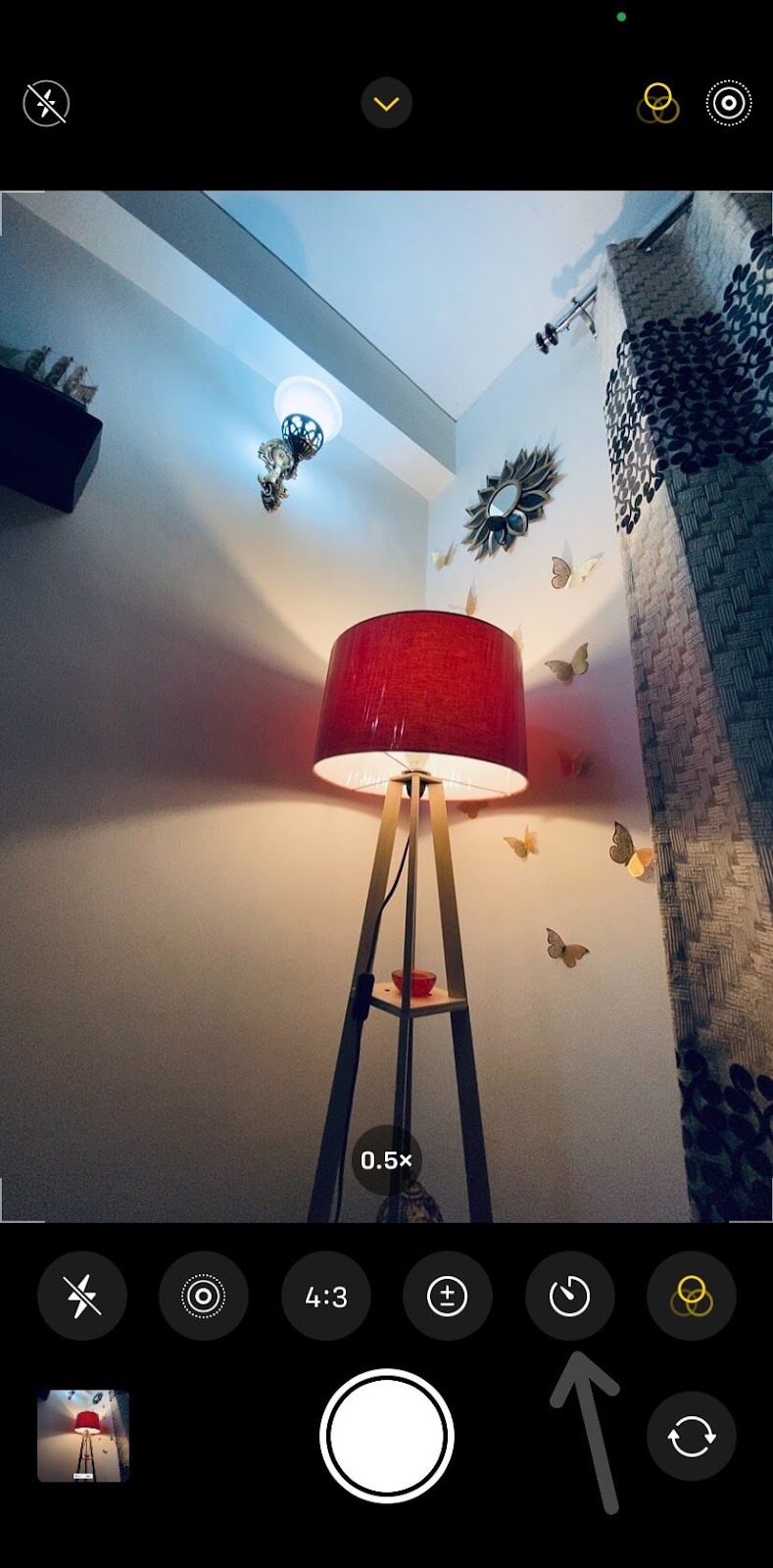
16.拍摄广角照片
对于刚接触 iPhone 的用户来说,这是一个非常简单但有用的技巧。 如果您的 iPhone 配备双摄像头,那么它还有另一个镜头可以拍摄令人惊叹的广角照片和视频。 如果您不知道如何切换相机镜头,则需要单击屏幕上的 1x 按钮。 1x 表示您的相机处于正常模式。 当它变为0.5倍,它将切换到广角。 iPhone Pro和Pro Max系列还提供了用于微距摄影的长焦镜头。 在这些型号中,您会发现额外的 2x 选项。

17. 在实时摄像机上应用滤镜
iPhone 相机最酷的功能之一是,它允许您在拍摄照片时应用滤镜,这样您就无需稍后对其进行编辑。 如果您不知道如何执行此操作,请打开“相机”应用程序,然后单击顶部的向上箭头按钮以显示更多相机选项。 现在将底部的工具滚动到最右侧,您将找到带有三个三角形圆圈的过滤器选项。 单击它,然后选择您要使用的过滤器。
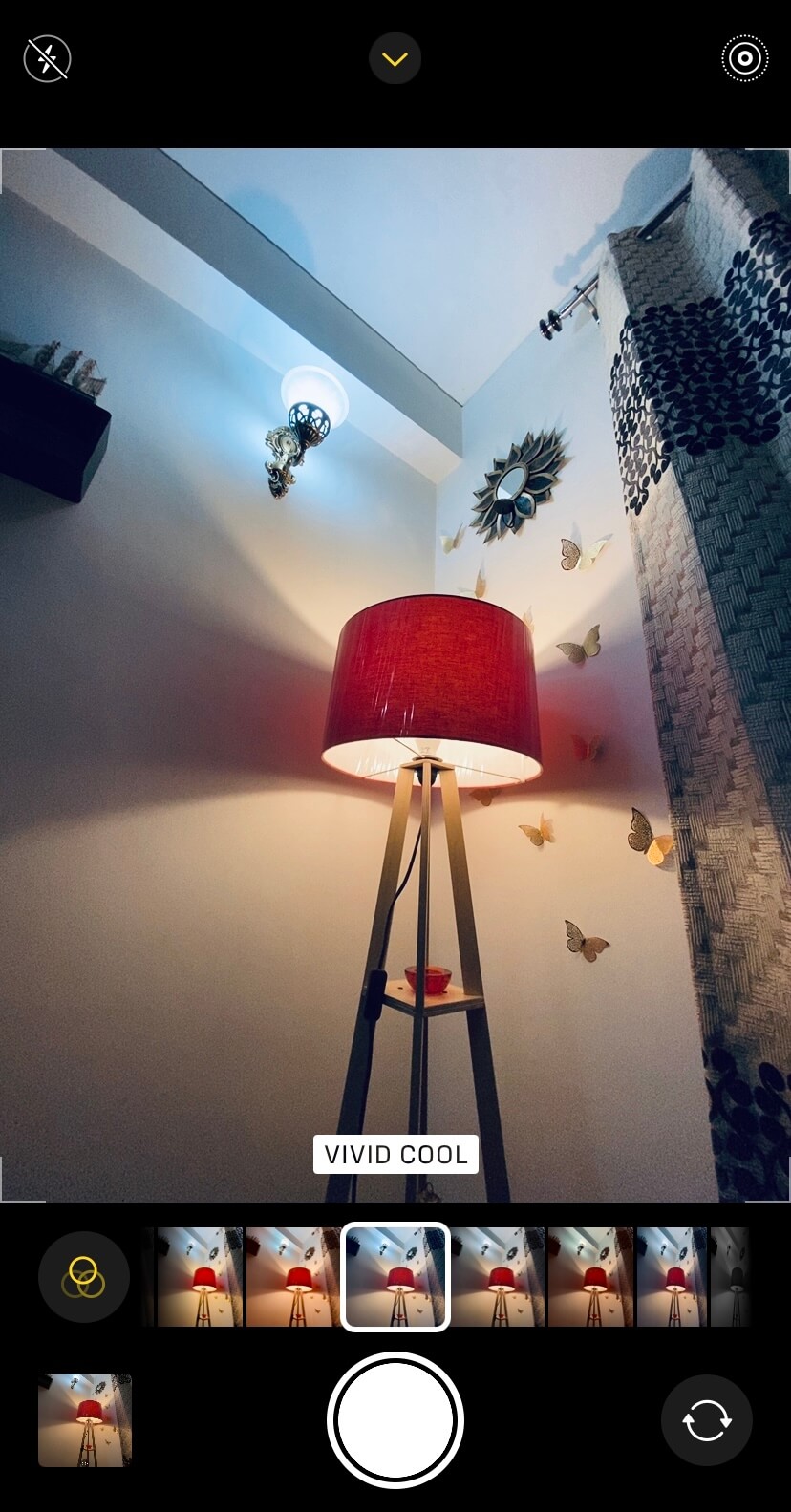
18.从iPhone相机复制实时文本
随着新的 iOS 15 更新,iPhone 相机上添加了新的 OCR(光学字符识别)功能,可让您将实时文本直接复制到剪贴板。 假设您想要翻译一种语言或将物理纸质文档转换为可编辑的文本形式,此功能在这种情况下会派上用场。 要使用它,请将 iPhone 相机放在要扫描的文本上,然后您会看到OCR扫描仪右下角的图标。 只需单击它,您就会看到文本的预览。 现在选择您要复制的文本并将其保存到Notes或任何其他应用程序。
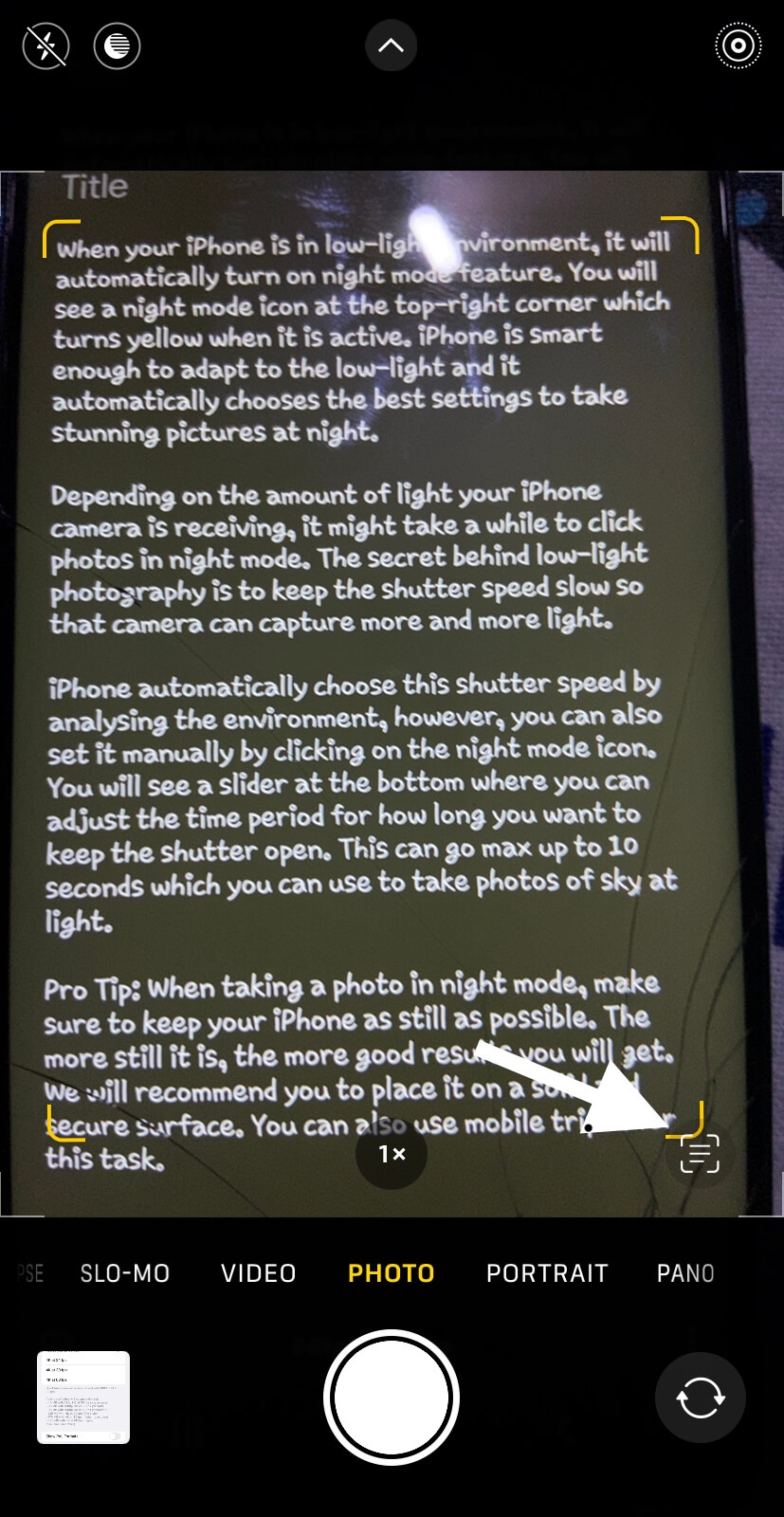
19.保留最后的模式
iPhone 相机默认设置为照片模式,并且每次打开的方式都相同。 您可能想使用另一种模式,例如您上次使用的模式。 幸运的是,您可以通过简单调整相机设置来做到这一点。 只需转到 iPhone 上的“设置”>“相机”,然后单击保留设置选项。 现在启用拍照模式按钮。 启用此功能后,您的 iPhone 将保留最后的模式,例如视频,而不是自动重置为照片。
20. 第三方应用程序提供更好的相机技巧
尽管 iPhonee 相机内部有很多功能可以为您提供完美的拍摄效果,但您可以使用第三方应用程序来使用其他令人兴奋的功能,以获得更好的摄影效果。 我们准备了一小部分应用程序,最适合将您的摄影技巧提升到新的水平。
iPhone 无疑拥有最好的相机质量,但你可能没有最好的摄影技巧。 这些是一些有用的提示和技巧,可以帮助您拍摄迷人的照片并充分利用您的 iPhone 相机。 现在是时候亲自尝试一下这些事情了。 我们希望您发现本指南有助于学习新知识。 如果您有任何疑问,请随时在下面的评论中分享。

内容营销人员兼创始人@Geek Instructor。凭借十多年的经验,我撰写了 1500 多篇涵盖广泛主题的文章。 我热衷于与他人分享我的技术知识。 就我个人而言,我喜欢旅行和制作 YouTube 视频。

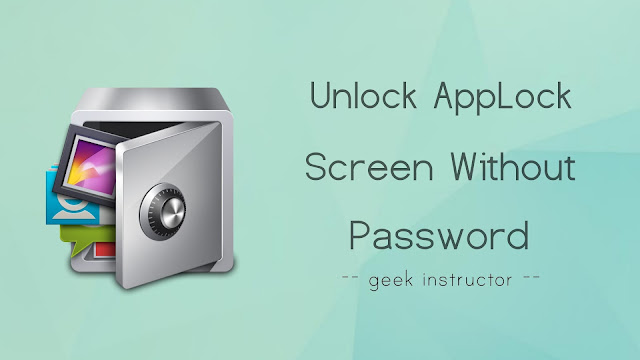
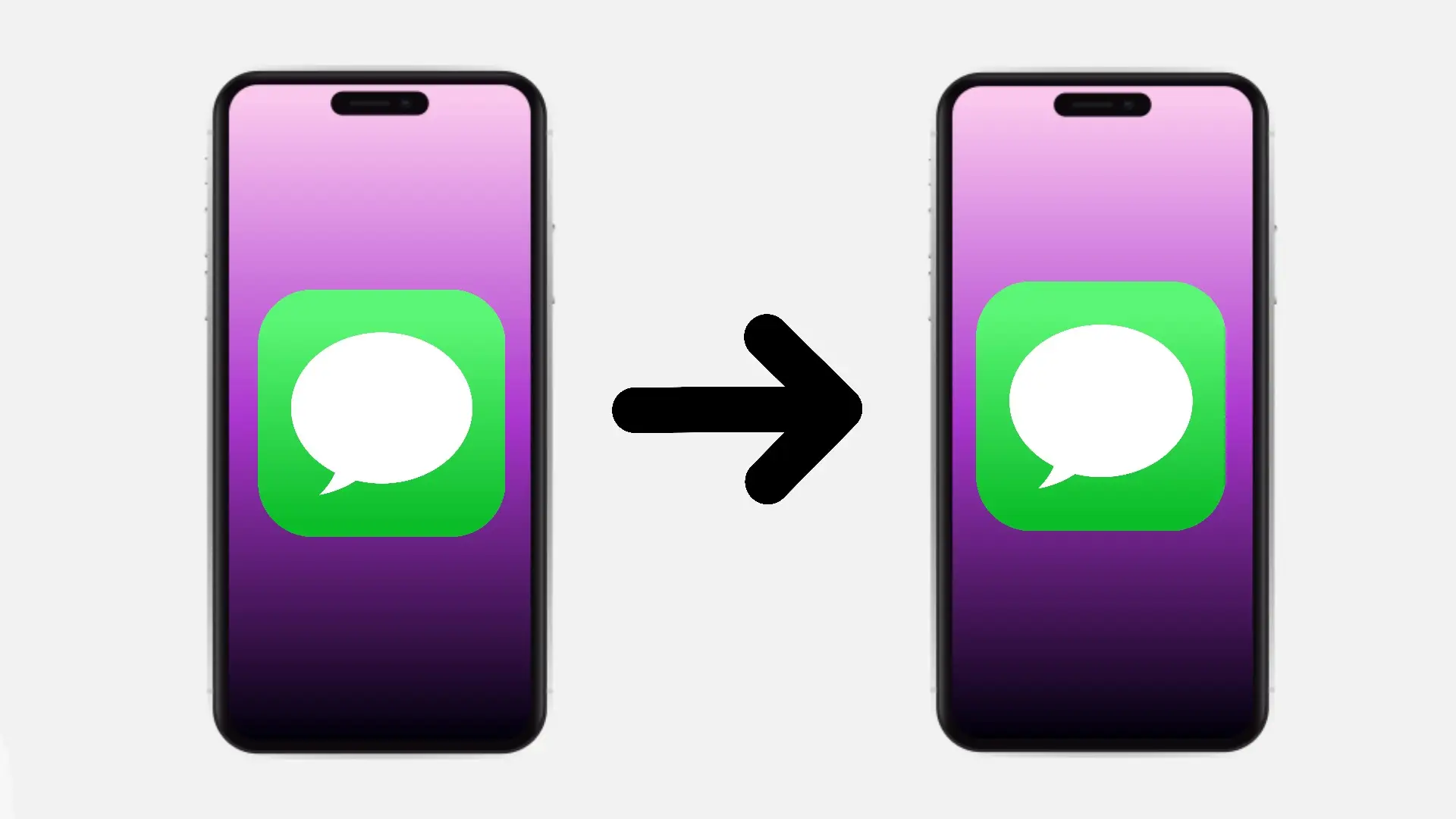
![AdSense 中的自动付款待处理问题 [修复]](https://1.bp.blogspot.com/-YwQ0MetG_tw/XpLDCHmAl6I/AAAAAAAAHrA/0hJD9uejvHwx12JApq0XOUQcqnBA0cy4QCNcBGAsYHQ/s640/fix-adsense-automatic-payment-pending.jpg)